本教程将介绍使用Docker的ONLYOFFICE安装过程。 Docker允许您轻松地在单个Linux机器上部署所有ONLYOFFICE组件,并有助于避免依赖性错误。
ONLYOFFICE提供企业办公套件,集成了CRM系统,项目和文档管理和协作工具,日历和邮件。 它由三个服务器组成:社区服务器,提供8个模块和工具:人员,项目,CRM,文档,CRM,社区,邮件客户端,日历和聊天; 文档服务器,结合文本,电子表格和演示文稿在线编辑器,允许实时共同编辑文档,查看和跟踪版本历史记录以及邮件服务器。
ONLYOFFICE社区服务器8.9.0的新功能:
- 邮件和日历集成;
- 邮件自动回复
- 地址簿;
- 查看文档的访问权限。
文件服务器4.0:
- 快速实时协同编辑,如Google文档;
- 评论和整合聊天;
- 审查和跟踪变化;
- 版本历史。
系统要求和ONLYOFFICE依赖关系
您的机器应满足ONLYOFFICE的以下系统要求,并应安装一些其他组件。
- RAM: 6 GB以上;
- HDD:至少2 GB的可用空间;
- 交换文件:至少2 GB;
- 邮件服务器的注册域名;
- Docker:版本1.10或更高版本。
Docker的安装说明可以在其官方网站上找到。
安装ONLYOFFICE
第1步.使用Ctrl + Alt + T打开终端
第2步.运行Docker并执行以下命令创建'onlyoffice'network.docker网络。
docker network create --driver bridge onlyoffice
第3步.安装文件服务器:sudo docker run --net
sudo docker run --net onlyoffice -i -t -d --restart=always --name onlyoffice-document-server onlyoffice/documentserver
第4步.安装邮件服务器:sudo docker run --net
sudo docker run --net onlyoffice --privileged -i -t -d --restart=always --name onlyoffice-mail-server \
-p 25:25 -p 143:143 -p 587:587 \
-h yourdomain.com \
onlyoffice/mailserver
其中yourdomain.com是您注册的域名。
第5步.安装社区服务器:
sudo docker run --net onlyoffice -i -t -d -p 80:80 --restart=always --name onlyoffice-community-server \
-p 80:80 -p 5222:5222 -p 443:443 \
-e DOCUMENT_SERVER_PORT_80_TCP_ADDR=onlyoffice-document-server \
-e MAIL_SERVER_DB_HOST=onlyoffice-mail-server \
onlyoffice/communityserver
这些命令会将所有依赖关系的所有ONLYOFFICE服务器安装在一个'唯一办公室'Docker网络中,与其他docker组件隔离。
启动您的网络办公室
打开Web浏览器,并在浏览器的地址栏中输入服务器的IP地址或主机名。 输入您的电子邮件地址和密码,以便下次访问您的网络办公室。 设置时区,选择界面语言,然后单击保存。 欢迎页面将打开:
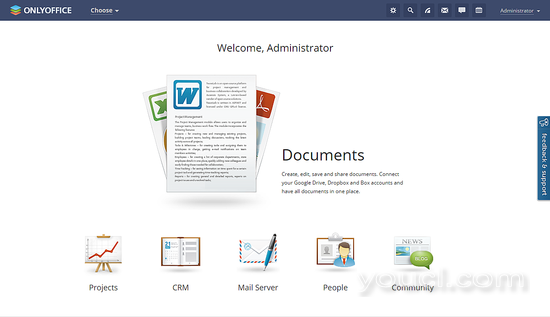
选择您需要的工具并开始工作。
链接
- 有关更多ONLYOFFICE安装和配置提示,请参阅官方文档 。
- 对于预装了ONLYOFFICE的虚拟机,请访问官方下载页面。
- 有关源代码和二进制信息,请访问onlyoffice.org 。
- 有关任何支持问题,请访问dev.onlyoffice.org 。








